如何安装windows Windows安装指南
无论是新购置的电脑还是需要重装的系统,安装Windows操作系统是第一步。本文将详细讲解如何安装Windows操作系统,帮助您轻松完成安装过程。
一、准备工作
准备Windows安装盘或U盘
准备Windows安装密钥
关闭杀毒软件,防止安装过程中被干扰
电脑需具备足够的硬盘空间和内存
二、Windows安装步骤
开机进入BIOS设置
按下开机时的F2、F10或Delete键进入BIOS设置
将启动顺序设置为从安装盘或U盘启动
保存设置并退出BIOS
启动电脑,从安装盘或U盘启动
按照提示操作,选择安装Windows版本
点击“现在安装”
选择安装类型
选择“自定义:仅安装Windows(高级)”
选择分区
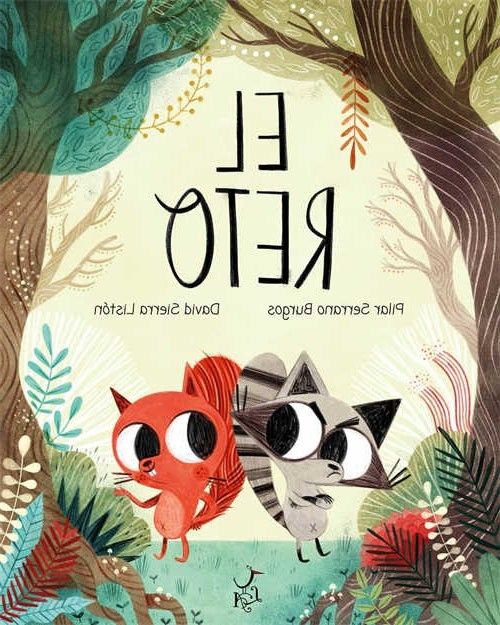
在分区列表中,选择一个未分配的分区
点击“新建”创建新的分区
将所有空间分配给新创建的分区
格式化分区
选择新创建的分区,点击“格式化”
选择文件系统为NTFS(推荐)
点击“确定”
安装Windows
等待Windows安装完成,期间可能需要重启电脑
安装完成后,进入Windows设置
设置用户账户
输入用户名和密码,创建账户
设置时间和区域
选择正确的时区和日期格式
安装更新和驱动程序
等待Windows自动安装更新和驱动程序
三、安装完成后注意事项
首次开机,可能需要一段时间进行系统优化
安装必要的驱动程序,确保硬件正常工作
更新操作系统,保持系统安全
四、安装Windows常见问题解答
如何选择Windows版本?
根据个人需求和电脑配置选择合适的Windows版本,如Windows 10家庭版、专业版等。
安装过程中遇到错误怎么办?
检查安装盘或U盘是否正常,确保电脑满足安装要求。如果问题依旧,可以尝试重新安装。
安装完成后,如何激活Windows?
在设置中找到“激活Windows”,输入安装密钥进行激活。
如何备份和恢复系统?
使用Windows自带的备份和还原功能,将系统备份到外部存储设备。在需要时,可以恢复备份的系统。
如何提高电脑性能?
定期清理磁盘、卸载不必要的软件、更新驱动程序等方法可以提高电脑性能。
如何安装双系统?
在安装Windows时,选择自定义安装,将系统安装在新的分区。在启动时,可以通过启动菜单选择不同的操作系统。
如何修复Windows系统?
如果Windows系统出现问题,可以尝试使用Windows安装盘或U盘启动,进入安全模式进行修复。
本文详细介绍了如何安装Windows操作系统,从准备工作到安装步骤,再到注意事项和常见问题解答,旨在帮助用户轻松完成Windows安装。希望本文能对您有所帮助。